| 최초 작성일 : 2025-07-20 | 수정일 : 2025-07-17 | 조회수 : 107 |
현대 소프트웨어 개발 환경에서는 컨테이너화 기술이 점점 더 중요한 역할을 하고 있습니다. 그중에서도 Docker(도커)는 애플리케이션 배포와 관리의 혁신적인 방식으로 많은 사랑을 받고 있습니다. Docker를 통해 개발자는 애플리케이션을 컨테이너라는 독립적인 환경에서 실행할 수 있으며, 이로 인해 환경 간의 일관성을 확보할 수 있습니다. 하지만 Docker 이미지의 용량이 커질수록 이를 저장하고 관리하는 방법에 대한 고민이 필요합니다. 특히, 외장하드에 Docker 이미지를 저장하는 방법은 많은 개발자들에게 유용한 기술이 될 수 있습니다. 이 글에서는 외장하드에 Docker 이미지를 저장하는 과정을 단계별로 상세히 설명드리겠습니다. 외장하드를 활용함으로써, 저장 공간을 절약하고 필요에 따라 쉽게 이미지를 이동할 수 있는 장점을 누릴 수 있습니다. 또한, 이미지 백업 및 복원 프로세스도 함께 다룰 예정입니다. 특히, 데이터 유실을 방지하고 효율적인 작업 환경을 구축하는 데 필요한 팁과 노하우를 공유하려고 합니다. 이 과정을 통해 독자 여러분께서 외장하드를 활용한 Docker 이미지 관리의 중요성을 이해하고, 실제 적용에 어려움이 없도록 구체적인 안내를 제공할 수 있도록 하겠습니다. 이제 준비가 되셨다면, 진정한 Docker 이미지 관리의 세계로 함께 들어가 보도록 하겠습니다.
Docker 이미지의 백업은 데이터 관리 및 운영의 필수 요소입니다. 많은 사용자들이 Docker(Docker, 도커)를 사용하여 애플리케이션 배포 및 관리의 효율성을 높이고 있습니다. 그러나 특정 상황에서 예상치 못한 데이터 손실이 발생할 수 있기 때문에 백업의 중요성은 더욱 강조됩니다. 예를 들어, 서버 장애, 하드웨어 고장, 또는 우발적인 삭제 등 다양한 이유로 인해 저장된 이미지가 사라질 수 있습니다. 이와 같은 상황에서 Docker 이미지를 미리 백업해 두었다면 복구 작업이 쉬워질 것입니다. 또한, 팀의 개발 환경에서 사용되는 이미지가 여러 사람에 의해 지속적으로 변경될 수 있으며, 이러한 변경은 기존의 안정된 버전을 손상시킬 수 있습니다. 따라서 최신 이미지를 주기적으로 백업함으로써 언제든지 이전 버전으로 돌아갈 수 있는 유연성을 확보하는 것이 매우 중요합니다. Docker 이미지를 안전하게 백업하면 각 개발자의 개인 환경이나 생산 환경에서도 코드의 실행 및 테스트가 더 용이해집니다. 마지막으로, 클라우드 환경에서 작업하는 경우, 미리 Docker 이미지를 외장 하드 드라이브 또는 다른 스토리지 장치에 백업하면 비용 효율적인 스토리지 관리가 가능합니다. 클라우드 요금이 발생하기 전, 필요한 이미지를 현지 스토리지에 안전하게 보관할 수 있으므로 비용 절감을 이룰 수 있습니다. 이러한 이유로 모든 사용자는 Docker 이미지의 백업을 정기적으로 수행해야 하며, 이 과정을 통해 효율적이고 안전한 애플리케이션 관리를 이어갈 수 있습니다.
Docker 이미지를 확인하는 과정은 어떤 이미지를 백업할지 결정하는 데 있어 매우 중요한 단계입니다. 우선, 사용자가 현재 시스템에서 어떤 Docker 이미지를 보유하고 있는지 확인하기 위해 터미널에서 `docker images` 명령어를 입력해야 합니다. 이 명령어는 시스템에 저장된 모든 Docker 이미지의 목록을 반환하며, 각 이미지의 레퍼지토리 이름(repository name), 태그(tag), 이미지 ID 및 생성 날짜 등을 포함합니다. 목록을 통해 자신이 사용하고 있는 프로젝트에 필요한 이미지가 무엇인지 판단해야 합니다. 예를 들어, 특정 애플리케이션의 개발 및 배포에 사용되는 이미지는 주기적으로 백업하는 것이 좋습니다. 또한, 더 이상 사용하지 않는 이미지 또한 공간을 차지하므로 정리할 필요가 있습니다. 따라서 중요한 이미지를 확인하고, 관련된 태그를 파악하는 과정이 중요합니다. 백업 시에는 생산 환경에서 사용 중인 이미지뿐만 아니라, 개발 및 테스트 환경에서 필요한 이미지도 고려해야 합니다. 실제 업무에 영향을 미치는 이미지를 우선적으로 백업하여, 시스템 장애 등 예기치 못한 상황에서 신속히 복구할 수 있는 준비를 갖추는 것이 필수적입니다. 더불어, 이미지의 생성 날짜와 사이즈도 백업 결정에 중요한 요소입니다. 최근에 사용된 이미지일수록 그 가치가 높기 때문에, 사용 빈도가 높은 이미지를 중심으로 백업 리스트를 작성해야 합니다. 이렇게 함으로써 더 효율적으로 외장하드에 Docker 이미지를 저장하는 작업을 수행할 수 있습니다. 결론적으로, 적절한 Docker 이미지를 선택하고 백업하는 과정은 시스템의 안정성을 높이는 데 큰 도움이 될 것입니다. 각자의 필요에 따라 목록을 정리하고 필요한 이미지를 효율적으로 관리하는 것이 중요합니다.
Docker 이미지를 백업하는 과정은 데이터 손실을 방지하고, 안정적인 개발 환경을 유지하는 데 매우 중요한 단계입니다. Docker에서 이미지를 백업하기 위해서는 주로 `docker save` 명령어를 사용합니다. 이 명령어는 특정 이미지를 tar 아카이브 형식으로 저장해 주며, 이 과정을 통해 손쉽게 이미지를 백업하고 다른 환경으로 이전할 수 있습니다. 예를 들어, `docker save -o my_image.tar my_image:latest`와 같은 간단한 명령어를 수행하면, `my_image`라는 이름의 이미지를 `my_image.tar`라는 파일로 저장할 수 있습니다. 백업된 tar 파일은 다른 시스템에서 `docker load` 명령어를 통해 쉽게 복원할 수 있습니다. 사용자는 `docker load -i my_image.tar` 명령어를 입력함으로써 저정된 이미지를 불러와 사용할 수 있습니다. 이때, tar 파일이 위치한 경로를 올바르게 지정해 주어야 합니다. 또한, Docker 이미지는 종종 많은 용량을 차지하기 때문에, 이를 외장하드에 저장할 경우 충분한 여유 공간을 확보해 두는 것이 필요합니다. 또한, 여러 이미지를 한꺼번에 백업하고 싶으실 경우, 스크립트를 작성하여 자동화하는 방법도 고려해 보실 수 있습니다. 이렇게 하면 매번 수동으로 백업을 수행하지 않아도 되어 업무 효율을 높일 수 있습니다. 예를 들어, 각 이미지를 반복적으로 저장하는 루프를 작성하여 사용하실 수 있습니다. 마지막으로, Docker 이미지를 정기적으로 백업하는 습관을 들이는 것이 좋습니다. 이는 개발 환경을 안정적으로 유지하는 데 큰 도움이 되며, 데이터 손실이나 시스템 오류 발생 시 빠르게 복구할 수 있는 기반이 되어 줍니다. 이 모든 과정은 사용자가 의도한 대로 환경을 관리하고, 원하는 상태로 복구하는 데 필수적인 요소입니다.
외장하드에 Docker 이미지 저장하기는 여러모로 유용한 접근법이며, 이 과정은 몇 가지 간단한 단계로 나누어 진행할 수 있습니다. 먼저, 외장하드를 Linux 또는 Windows 운영 체제에서 인식할 수 있도록 마운트해야 합니다. 이러한 초기 설정이 완료되면, Docker 이미지를 저장할 적절한 경로를 선택해야 합니다. 일반적으로 `/mnt/external_drive`와 같은 경로를 사용할 수 있으며, 이 경로는 사용자의 시스템에 맞게 조정이 필요할 수 있습니다. 첫 번째 단계로, Docker의 기본 이미지 저장 위치를 확인해야 합니다. 기본적으로 Docker는 `/var/lib/docker` 디렉터리를 사용하여 이미지를 저장하였습니다. 이 디렉터리의 내용을 외장하드로 이동하기 위해 사용자는 Docker 서비스를 중지해야 하며, 이는 `sudo systemctl stop docker` 명령어로 간편하게 수행할 수 있습니다. 서비스가 중지되면, 현재 Docker 이미지 파일을 외장하드로 복사할 수 있습니다. `rsync` 또는 `cp` 명령어를 사용할 수 있으며, 이 과정에서 장애가 발생하지 않도록 주의해야 합니다. 이미지가 복사된 후, Docker의 이미지 저장 경로를 외장하드의 새로운 경로로 변경해야 합니다. 이를 위해 구성 파일을 수정해야 하며, `/etc/docker/daemon.json` 파일에 다음과 같은 설정을 추가해야 합니다. “{“data-root”:”/mnt/external_drive/docker”}” 형태로 작성하면 됩니다. 이 과정이 완료되면, 다시 Docker 서비스를 시작해야 하며, 이는 `sudo systemctl start docker` 명령을 사용하여 가능합니다. 마지막으로, Docker 이미지를 성공적으로 외장하드에 저장하였는지 확인하기 위해 `docker images` 명령어를 사용하여 확인하면 됩니다. 저장된 이미지 목록이 정상적으로 출력된다면, 모든 작업이 잘 마무리된 것이며, 이러한 설정으로 인해 저장 공간을 효율적으로 활용할 수 있는 결과를 얻게 됩니다. 이와 같은 단계별 접근법을 통해 사용자는 외장하드에 Docker 이미지를 저장하는 과정을 보다 쉽게 이해하고 이를 성공적으로 실행할 수 있을 것입니다.
Docker 이미지를 외장하드에 저장하기 위해 tar(타르) 명령어를 이용하여 이미지 압축 백업하는 방법에 대해 자세히 설명드리겠습니다. 먼저, Docker 이미지의 백업을 위해 해당 이미지를 tar 형식으로 압축하는 과정이 필요합니다. 이를 위해 `docker save` 명령어를 사용하여 Docker 이미지를 tar 파일로 저장할 수 있습니다. 예를 들어, `docker save -o my_image.tar my_image:latest` 명령어를 입력하면 my_image라는 Docker 이미지가 my_image.tar 파일로 생성됩니다. 이때 `-o` 옵션은 저장할 tar 파일의 이름을 지정하는 기능을 합니다. 이후 생성된 tar 파일은 외장하드로 간편하게 이동할 수 있습니다. 외장하드는 대용량의 데이터를 안전하게 보관할 수 있는 좋은 선택이므로, 여러 Docker 이미지의 백업을 관리하기 용이합니다. tar 파일을 외장하드로 복사하려면, 단순히 cp 명령어를 사용하여 `cp my_image.tar /path/to/external/harddrive/`처럼 입력하면 됩니다. 또한, tar 명령어의 장점 중 하나는 여러 개의 파일이나 디렉토리를 하나의 파일로 묶어주는 기능이 있습니다. 이를 통해 여러 Docker 이미지를 하나의 tar 파일로 압축하고 저장하는 것이 가능하므로, 백업 관리가 한층 수월해집니다. 여러 이미지를 동시에 저장할 경우에는 `docker save -o my_images.tar image1:latest image2:latest`와 같이 여러 개의 이미지를 나열하면 됩니다. 마지막으로, tar 파일을 사용한 이미지를 복원할 때는 `docker load -i /path/to/external/harddrive/my_image.tar` 명령어를 사용하여 손쉽게 Docker 환경으로 이미지를 복구할 수 있습니다. 이와 같은 절차를 통해 tar 명령어를 이용하여 Docker 이미지를 안전하고 효율적으로 백업할 수 있습니다. 따라서, 정기적으로 이미지를 백업하여 데이터 손실을 방지하는 것을 권장드립니다.
안전한 백업을 위한 Docker 이미지 태그 관리에 있어서는 체계적이고 일관된 전략이 매우 중요합니다. Docker 이미지는 애플리케이션의 실행 환경을 그대로 담고 있기 때문에, 이 이미지를 정기적으로 백업하고 관리하는 것은 필수적입니다. 첫 번째로, 태그를 명확하게 관리하는 것이 중요합니다. 예를 들어, 중요한 릴리스마다 "v1.0", "v1.1"과 같은 버전 번호를 태그로 설정하면 각 릴리스의 상태를 쉽게 추적할 수 있습니다. 이와 함께, 사용하는 태그에는 반드시 의미 있는 명칭을 부여하여 나중에 식별할 수 있도록 해야 합니다. 두 번째로, Docker 이미지의 업데이트 사항이 있을 경우 기존 이미지를 덮어쓰지 않고 새로운 태그를 생성하는 것이 좋습니다. 이렇게 하면 이전 버전으로 롤백하는 것이 용이해지고, 불필요한 오류를 최소화할 수 있습니다. 또한, 동일한 애플리케이션의 여러 환경, 예를 들어 개발, 테스트, 배포 환경에 따라 각 이미지를 별도로 태그하여 관리하는 것도 좋은 방법입니다. 이는 나중에 해당 환경의 특정 버전을 필요할 때, 쉽게 찾아볼 수 있도록 도와줍니다. 세 번째로, 주기적인 이미지 리포지토리의 청소는 제안할 만한 전략입니다. 오랜 시간이 지나 쌓인 불필요한 태그를 정리함으로써, 관리 효율성을 높이고 검색 시 혼란을 줄일 수 있습니다. Docker Hub와 같은 공식 이미지 저장소에서는 오래된 태그를 자동으로 정리하는 기능도 제공하므로 이를 적극 활용하는 것이 좋습니다. 마지막으로, 중요한 이미지는 클라우드 스토리지나 외장하드에 정기적으로 백업하여 데이터 손실의 위험을 최소화하는 것이 바람직합니다. 이러한 방식으로 Docker 이미지의 태그를 체계적으로 관리함으로써, 안정적인 백업 환경을 구축할 수 있습니다.
백업 자동화를 위한 스크립트 작성하기는 매우 중요합니다. Docker 이미지의 경우, 수동으로 백업을 수행하는 것은 번거롭고 실수를 유발할 수 있습니다. 따라서 자동화를 통해 정기적으로 백업을 수행할 수 있는 스크립트를 작성하는 것은 매우 효율적입니다. 이를 위해 먼저, Bash 스크립트 파일을 하나 생성하셔야 합니다. 예를 들어, `backup_docker_images.sh`라는 파일을 생성하겠습니다. 스크립트의 첫 번째 줄에는 shebang을 추가하여 스크립트의 인터프리터로 Bash를 지정합니다. 그 다음, 백업할 경로를 설정해야 합니다. 예를 들어, 외장 하드 드라이브에 위치한 `/mnt/external_drive/docker_backup` 경로를 사용할 수 있습니다. 이어서, `docker images` 명령어를 사용하여 현재 Docker 이미지 목록을 가져온 후, 이를 반복문으로 순회하여 각 이미지를 tarball 형식으로 압축하여 저장하는 함수를 작성합니다. 이때, 이미지를 저장할 파일 이름은 이미지 이름과 태그를 포함하여 고유하게 지정해야 합니다. 또한, 이 스크립트에 날짜와 시간을 포함하여 백업 파일 이름에 추가하면, 이전 백업 파일들과의 중복을 피할 수 있습니다. 이를 위해 `date` 명령어를 활용하여 현재 날짜와 시간을 포맷팅합니다. 마지막으로, 스크립트가 성공적으로 실행된 경우 로그 파일에 백업이 완료되었다는 메시지를 기록하도록 설정하면 좋습니다. 백업 자동화를 위한 이 스크립트는 주기적으로 실행될 수 있도록 cronjob에 등록할 수 있습니다. `crontab -e` 명령어를 통해 cronjob 편집기에 접근한 후, 원하는 주기로 스크립트를 실행하도록 설정할 수 있습니다. 예를 들어, 매일 새벽 2시에 백업을 수행할 경우, `0 2 ◼︎ ◼︎ ◼︎ /path/to/backup_docker_images.sh` 형식으로 설정하면 됩니다. 이와 같은 방법으로 백업 자동화를 실현하면, 귀찮은 수작업에서 벗어나 안전하고 체계적으로 데이터를 관리할 수 있게 됩니다.
이번 블로그에서는 외장하드에 Docker 이미지(Docker Image)를 저장하는 과정에 대해 단계별로 안내해 드렸습니다.
Docker는 소프트웨어 패키징 기술로, 개발 및 배포가 용이하도록 합니다.
그러나 지속적인 저장 공간이 필요하거나, 로컬 디스크의 공간이 부족한 경우 외장하드를 활용하는 것이 유용합니다.
외장하드에 Docker 이미지를 저장함으로써 대용량의 이미지를 보다 효율적으로 관리할 수 있습니다.
우리는 먼저 외장하드의 파일 시스템을 Docker와 호환되는 형식으로 변환하는 방법을 살펴보았습니다.
이후 Docker CLI(Command Line Interface)를 통해 이미지 저장소를 생성하는 단계에 대해 설명했습니다.
또한, 실제로 이미지를 해당 외장하드에 저장하는 과정도 자세히 다루었습니다.
이를 통해 사용자들이 손쉽게 외장하드와 Docker를 연동할 수 있도록 돕고자 했습니다.
마지막으로, Docker의 이미지를 효율적으로 관리하기 위한 최적화 전략에 대해서도 간략히 논의하였습니다.
외장하드에 저장된 이미지를 쉽게 불러오고 삭제하는 방법을 숙지하면, 필요한 작업을 보다 간편하게 수행할 수 있습니다.
이러한 단계들을 모두 숙지하시고 실행하신다면, 외장하드를 통해 더욱 체계적이고 효율적인 개발 환경을 구축할 수 있을 것이라 믿습니다.
Docker를 활용한 이미지 관리가 여러분에게 많은 도움이 되기를 바랍니다.
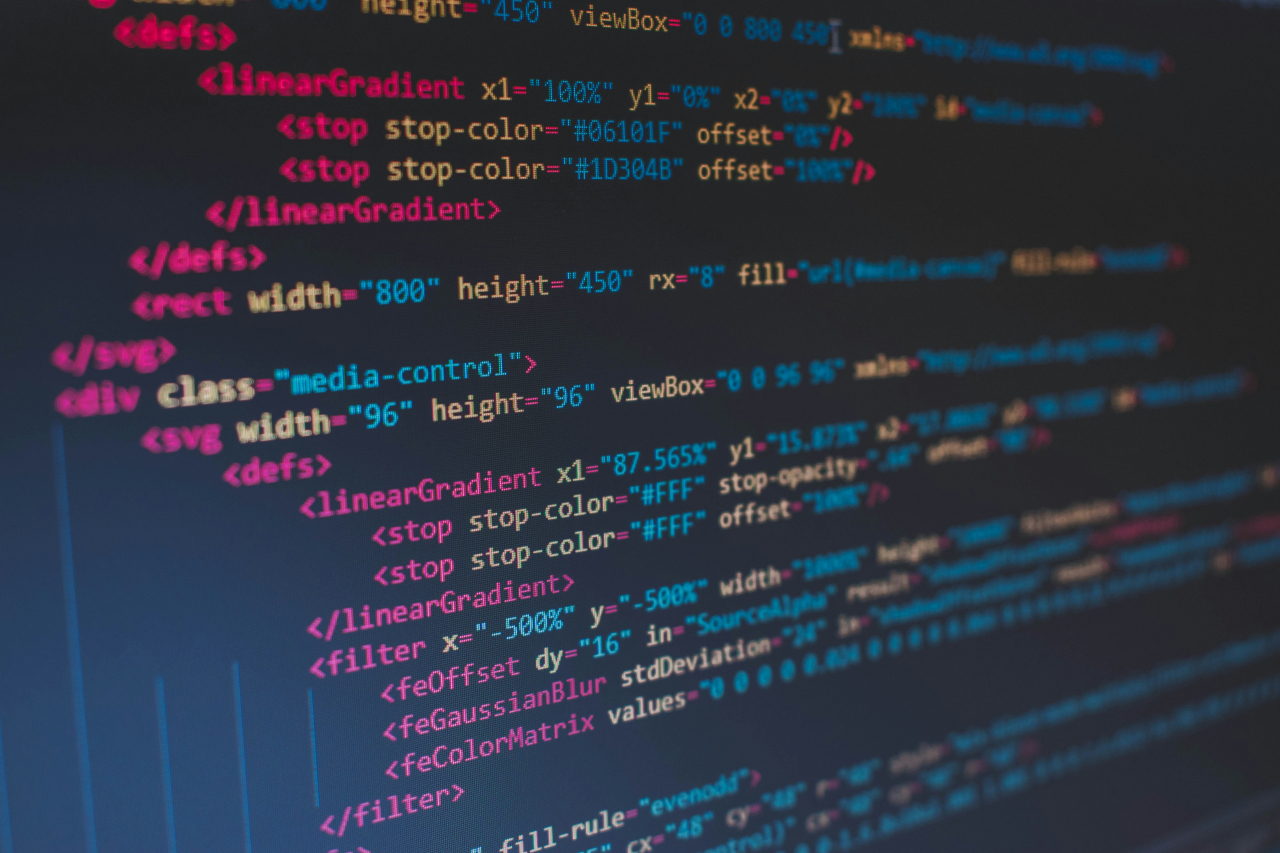


![[프롤로그] macOS 로 웹서버 운영하기 #1](https://cdn.xserver.kr/2210/20221019-204233-0011-e0b43d7adf04f77c81d846f9d8eee988.41)






![[PHP] 30분뒤 자동으로 로그아웃하는 코드 - Session](../_imgs/photo/bbs_image_0346.jpg)
![[PHP] mb_substr 로 한글 문자열을 깨지지 않고 안전하게 분리하기](../_gallery/mblog/my_photo/mblog_image_0001.jpg)
![[mySQL] 특정 레코드가 몇 번째인지 알아내는 방법](../_imgs/photo/bbs_image_0337.jpg)